Hogyan lehet zenét átvinni az iPhone-ról a számítógépre
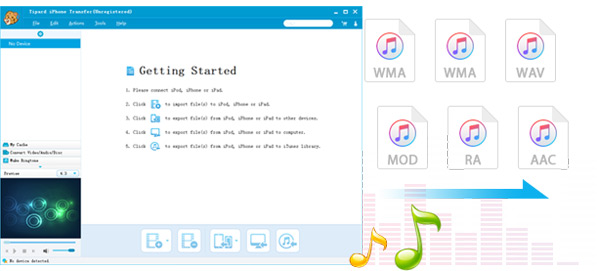
Szeretné lejátszani a kedvenc számát mind az iPhone, mind a számítógépen? Sosem voltál ragadtatva a probléma, hogy ha át iPhone-ról számítógépre az iTunes-dal, az iPhone zenéje eltűnik? Szeretné másolni a számítógépén lévő zenét az Apple készülékre iTunes nélkül? Ezzel az iPhone zeneszámokkal tovább nem kell aggódnia. Egyre több iPhone felhasználó választja ezt az iPhone zeneátvitel helyett az iTunes. Bölcs döntés született a Tipard iPhone Transfer szoftver megvásárlásáról. Majdnem minden Apple eszközt támogat a programunk, köztük iPad, iPhone és iPod. A következő lépések végrehajtásával egyszerűen elvégezheti a zene átvitelét.
Tipard iPhone Music Transfer megbízható és hatékony szoftver az iPhone és a számítógép közötti zene átvitelére. Ezenkívül használhatja a névjegyek, hangposta, videók, üzenetek, whatsapp üzenetek, e-könyvek és egyéb dokumentumok iPhone és számítógép közötti átvitelére. Mi több, ez az iPhone átviteli szoftver lehetővé teszi a kiválasztott fájlok előnézetét és a névjegyek szerkesztését a kívánt módon.
Útmutató a zenék iPhone és számítógép közötti átviteléhez
- Step 1: Töltse le és telepítse az iPhone zenelejátszó szoftverét
- Step 2: Csatlakoztassa az iPhone-ot és a számítógépet
- 3 lépés: Válassza ki az áthelyezhető célzene iPhone-ról számítógépre
Hogyan lehet zenét átvinni az iPhone számítógéphez?
Töltse le és telepítse az iPhone zenelejátszó szoftverét
Tipard iPhone Transfer nincs spyware vagy adware. Teljesen biztonságos és világos a telepítéshez és a futtatáshoz. Két verziója van, köztük Windows és Mac.
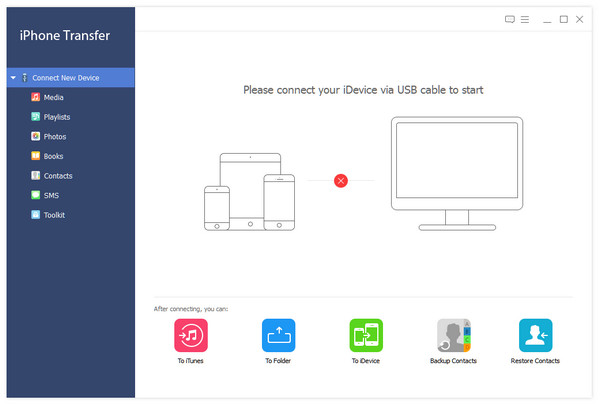
Csatlakoztassa az iPhoneot és a számítógépet
Csatlakoztassa iPhone készülékét a számítógéphez az USB kábellel. A csatlakoztatás után megjelenik a fő felület az iPhone alapinformációival, majd kattintson a Média ikonra a kezelőfelület bal oldalán, és megjelenik az iPhone zenei listái.
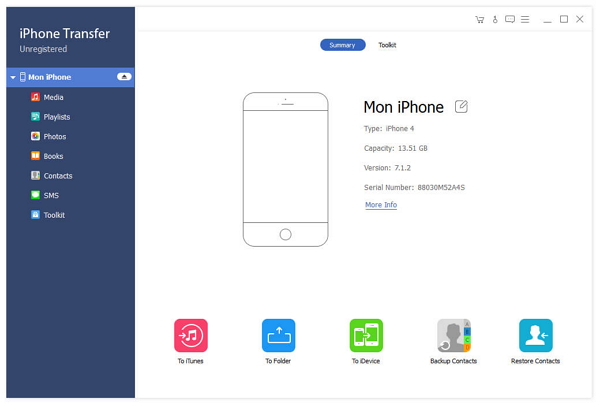
Válassza ki az áthelyezhető célzene iPhone-ról számítógépre
Ez a lépés egyszerű, és csak ellenőrizni szeretné az átruházni kívánt zenét, majd kattintson a Exportálás a számítógépre gombra, az "Exportálás a számítógépre" és az "Exportálás az iTunes könyvtárba" az "Exportálás" gombra kattintva jelenik meg . Kattintson az Exportálás a számítógépre legördülő listából, és válassza ki a számítógépen menteni kívánt célállomást.
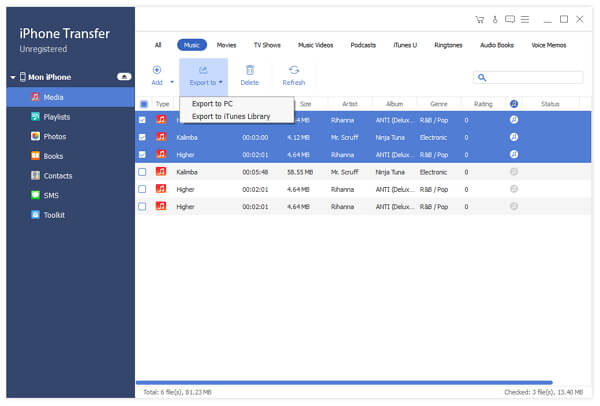
Hogyan lehet zenét átvinni a számítógépről iPhone-ra
Ezen felül, ha zenét szeretne átvinni számítógépről az iPhone készülékre, kattintson a Fájl hozzáadása vagy Hozzáadás mappára a Hozzáad gomb legördülő listájával a célfájlok kiválasztásához.
Zenék szinkronizálása számítógépről iPhone-ra az iPhone Transfer segítségével
Az iPhone Transfer egy internetes eszköz az iOS rendszernek, gyors kapcsolatának, egyszerű műveleteknek és jól megtervezett interfészeknek köszönhetően jól fogadja az okostelefon-használók körében. Ezzel az iPhone átviteli szoftverrel csak néhány lépést kell megtennie a zenék számítógépről az iPhone SE-re történő átviteléhez: töltsd le a Tipard hivatalos weboldaláról és telepítsd a számítógépedre; Csatlakoztassa iPhone SE készülékét a számítógéphez; Miután csatlakoztattad, a fő interfész az iPhone alapvető információkkal jön ki; Kattintson a Hozzáadás gombra, válassza ki a számítógépen lévő zeneszámokat vagy mappákat, majd kattintson az OK gombra. Mindössze négy lépésből áll, a számítógépről az iPhone-ra történő átvitel könnyen elvégezhető. Amint látja, nagyon egyszerű, mint a pie szinkronizálja a zenét számítógépről iPhone SE-ra a Tipard iPhone Transfer szoftverrel. Mi több, képeket, videókat, névjegyeket és képeket is átvihet számítógépéről az átviteli alkalmazással. Próbáld meg.







